Как использовать комплексную функцию в Excel
В этой статье мы узнаем, как использовать функцию КОМПЛЕКС в Excel.
Сложная функция в Excel, полученная для математической операции, имеет мнимые коэффициенты. В математике мы называем это коэффициентом при i или j.
i = (-1) ^ 1/2 ^ Квадратный корень из отрицательного числа невозможен, поэтому для целей вычислений -1 называется мнимым и называется йотой (i или j). Для расчета некоторого срока, как показано ниже.
A = 2 + (-25) ^ 1/2 ^ A = 2 + (-1 25) ^ 1/2 ^ A = 2 + (-1 5 5) ^ 1/2 ^ A = 2 + 5 (-1 ) ^ 1/2 ^ X + iY = 2 + 5i Это уравнение представляет собой сложное уравнение, состоящее из 2 различных частей, называемых действительной частью и комплексной или мнимой частью. Коэффициент йоты (i), равный 5, называется мнимой частью, а другая часть 2 называется реальной частью.
Функция КОМПЛЕКС принимает коэффициенты действительной и мнимой частей и возвращает числа в комплексном формате
Синтаксис:
=COMPLEX (real_num, i_num, [suffix])
real_num: число как действительная часть комплексного формата i_num: число как мнимая часть комплексного формата [суффикс]: используйте i или j в качестве предпочтения. по умолчанию установлено значение i (йота)
Давайте разберемся с этой функцией на примере.
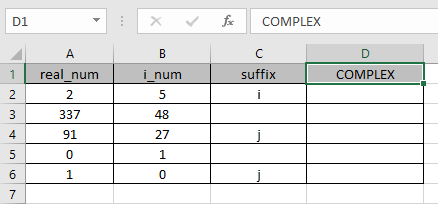
Здесь у нас есть значения, которые нам нужно объединить в сложном формате.
Используйте формулу:
=COMPLEX (A2, B2, C2)
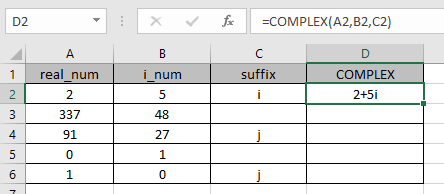
Как вы можете видеть, значения имеют real_num = 2 и мнимую часть = 5. Формула вернула значения в формате сложной функции.
Теперь скопируйте формулу в остальные оставшиеся ячейки с помощью сочетания клавиш Ctrl + D.
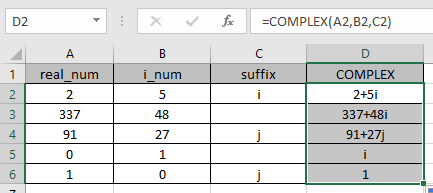
Как видите, формула дает хорошие результаты.
Пустые ячейки в столбце суффиксов, поэтому формула возвращает суффикс по умолчанию i (йота).
|
real_num |
i_num |
result |
|
0 |
1 |
= 0 + 1i = i |
|
1 |
0 |
= 1 + 0i = 1 |
Примечания:
-
Функция возвращает #VALUE! ошибка, если суффикс не в нижнем регистре для i или j.
-
Функция возвращает ошибку #VALUE, если аргументы real_num и i_num не являются числовыми. При отсутствии аргумента суффикса функция возвращает значение по умолчанию i (йота).
Надеюсь, вы поняли, как использовать функцию КОМПЛЕКС и ссылку на ячейку в Excel. Прочтите больше статей о функции Excel здесь. Пожалуйста, не стесняйтесь формулировать свой запрос или отзыв по указанной выше статье.
Похожие статьи
link: / excel-formula-and-function-how-to-use-the-imexp-function-in-excel [Как использовать функцию IMEXP в Excel]
link: / excel-formula-and-function-how-to-use-the-imsin-function-in-excel [Как использовать функцию IMSIN в Excel]
link: / excel-formula-and-function-how-to-use-the-imsum-function-in-excel [Как использовать функцию IMSUM в Excel]
link: / excel-formula-and-function-how-to-use-the-imsub-function-in-excel [Как использовать функцию IMSUB в Excel]
link: / Mathemat-functions-how-to-use-the-sqrt-function-in-excel [Как использовать функцию SQRT в Excel]
link: / Mathemat-functions-how-to-use-the-imargument-function-in-excel [Как использовать функцию IMARGUMENT в Excel]
link: / Mathemat-functions-how-to-use-the-imcos-function-in-excel [Как использовать функцию IMCOS в Excel]
Популярные статьи:
link: / keyboard-formula-shortcuts-50-excel-shortcuts-to-повышения-продуктивность [50 сочетаний клавиш Excel для повышения производительности]
link: / excel-date-and-time-how-to-use-the-now-function-in-excel [Как использовать функцию VLOOKUP в Excel]
link: / excel-date-and-time-how-to-use-the-now-function-in-excel [Как использовать СЧЁТЕСЛИ в Excel 2016]
link: / excel-date-and-time-how-to-use-the-now-function-in-excel [Как использовать функцию СУММЕСЛИ в Excel]
link: / excel-generals-how-to-edit-a-dropdown-list-in-microsoft-excel [Редактировать раскрывающийся список]
link: / tips-conditional-formatting-with-if-statement [Если с условным форматированием]
link: / logic-formulas-if-function-with-wildcards [Если с wildcards]
link: / lookup-formulas-vlookup-by-date-in-excel [Vlookup-by-date]